De release van OneDesk in januari 2021 introduceerde het idee van subtaken in OneDesk. Dit artikel laat zien hoe u subtaken kunt gebruiken en geeft enkele details over hoe ze werken en op verschillende manieren waarop u ze kunt gebruiken.
Waar zijn subtaken voor?
Subtaken zijn taken die de opsplitsing van grotere taken in kleinere stukken vertegenwoordigen. U kunt dit om verschillende redenen doen, zoals:
- Het gemakkelijker maken om de status van een taak op een gedetailleerder niveau te volgen
- Een beter begrip ontwikkelen van het werk dat nodig is om de hoofdtaak te voltooien
- Verschillende delen van een taak toewijzen aan verschillende mensen of teams
- Deeltaken indelen in verschillende projecten
- De discussies on-topic houden is gemakkelijker met meer gedefinieerde taken
- Parallel aan verschillende onderdelen van een taak werken, terwijl de status van de onderdelen nog steeds wordt bijgehouden

Wat zijn subtaken in OneDesk?
In OneDesk zijn subtaken eersteklas burgers en als zodanig volwaardige items zoals alle andere. Wanneer u een subtaak aanmaakt in OneDesk, maakt u een echte taak aan die via een ‘Item-to-Subtask’-relatie aan de hoofdtaak is gekoppeld. Dit betekent dat u het desgewenst kunt ontkoppelen, verwijderen, afzonderlijk toewijzen, naar een ander project verplaatsen en de status bijwerken. Er is bijna niets dat u op een taak kunt doen, dat u niet op een subtaak kunt doen.
Subtaken kunnen eigenlijk elk type item zijn. Dus wil je een ticket met subtickets, of een ticket met subtaken, dan kan dat ook. We noemen ze subtaken omdat niemand weet wat een ‘subitem’ is, en omdat ‘taak’ het standaardtype is.
Subtaken worden weergegeven op het ‘hoofditem’ als een lijst op het tabblad ‘Subtaken & Links’. Subtaken hebben ook een kleine badge op hun typepictogram.
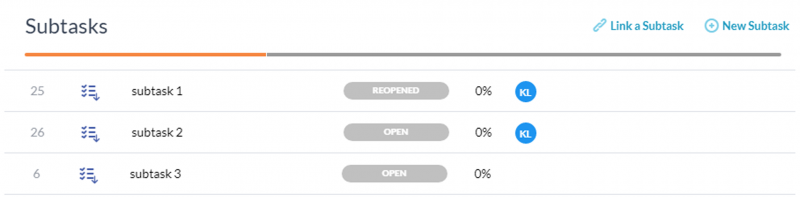
Twee manieren waarop u subtaken in uw workflows kunt gebruiken
Uw ticket-to-task-workflow
Een veel voorkomende ervaring voor veel van onze gebruikers is het ontvangen van een ticket van een klant. Soms kunnen ze gewoon aan het ticket werken en het oplossen, maar soms kan dat ticket een of meer taken voortbrengen. Ze willen dat de taken afzonderlijk worden toegewezen en beheerd.
In OneDesk ondersteunen we deze workflow. Maak eenvoudig een of meer subtaken van het ticket. Ze kunnen in verschillende projecten worden gemaakt (of daarna worden verplaatst). Ze kunnen worden toegewezen en bewerkt, en wanneer hun status is bijgewerkt, worden ze weergegeven op het ticket.
Als je een ticket wilt koppelen aan een bestaande taak kan dat ook.
Verplaats uw subtaken in uw taakhiërarchie
Normaal gesproken gebruikt u de project-/taakhiërarchie wanneer u taken opsplitst in kleinere stukken. Dit is een krachtige functie in OneDesk omdat het onbeperkte diepte kan hebben, waarden automatisch oprolt en vrij flexibel is. Er kunnen echter gevallen zijn waarin u niet wilt dat een subtaak direct onder een bovenliggende taak komt en deze naar een andere locatie of zelfs naar een ander project wilt verplaatsen.
Als u subtaken gebruikt, kunt u met OneDesk een subtaak maken (of ernaar linken), ongeacht waar deze zich bevindt.
Wat u nog meer moet weten?
Hier zijn enkele dingen die u mogelijk wilt weten over subtaken:
- U kunt slechts één subtaakniveau hebben. Met andere woorden, uw subtaken kunnen geen subtaken hebben.
- Een subtaak kan maar één ‘ouder’ of hoofdtaak hebben.
- De taak-naar-subtaak-koppelingen zijn directioneel. Wanneer u op het tabblad subtaken in een subtaak kijkt, ziet u de bovenliggende taak.
- De organisatorische hiërarchie (of boom) heeft geen invloed op de subtaakrelatie. Je kunt hier dingen verplaatsen en de link niet verbreken.
- Boven aan het tabblad subtaken ziet u een overzicht van de statussen van de subtaken. Dit zal uw hoofdtaak niet automatisch bijwerken (en dat zou u in de meeste gevallen ook niet willen).
Dat is het voor nu! U kunt in de loop van de tijd enkele verbeteringen en fixes op het gebied van bruikbaarheid verwachten, en natuurlijk verwelkomen we uw suggesties over hoe we deze functie nog beter kunnen maken.